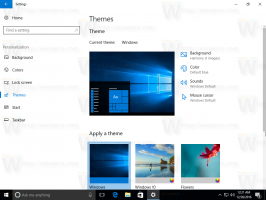Edge Chromium introduceert functie voor het blokkeren van onveilige inhoud
Onveilige inhoud toestaan of blokkeren in Microsoft Edge Chromium
Microsoft Edge Chromium heeft een nieuwe functie gekregen. De toestemming van een nieuwe site kan worden ingeschakeld om gemengde (meestal onveilige HTTP) inhoud te blokkeren op een website die u bezoekt. De functie kan ook globaal worden ingeschakeld voor alle websites in Instellingen.
Beginnend in Canarische bouw 80.0.340.0, is er een nieuwe vlag die de sitetoestemmingsoptie "Onveilige inhoud" in Instellingen inschakelt. Indien ingeschakeld, zorgt het ervoor dat alleen beveiligde HTTPS-inhoud is toegestaan op websites die u bezoekt. Dit kan individueel per website worden gewijzigd of globaal voor alle websites worden geconfigureerd.
Allereerst moet de nieuwe optie worden gedeblokkeerd met een vlag. De procedure wordt hieronder beschreven.
Opmerking: Microsoft gebruikt Uitrol van gecontroleerde functies (CFR). Het is goed mogelijk dat de optie uit de doos al beschikbaar is in uw browser. Als dit het geval is, kunt u de onderstaande stappen overslaan en rechtstreeks naar het gedeelte over functieconfiguratie van dit bericht gaan.
Optie voor onveilige inhoudstoestemming toevoegen
- Werk je Edge Chromium bij naar de nieuwste Canary-build. Zie de versielijst hieronder.
- Type
edge://flags/#mixed-content-settingin de adresbalk en druk op Enter. - De vlag inschakelen Blokkeerbare schakelaar voor gemengde inhoud als site-instelling.
- Start de browser opnieuw.
Gefeliciteerd, je hebt de optie zojuist gedeblokkeerd. Laten we het nu een beetje aanpassen.
Om onveilige inhoud in Microsoft Edge Chromium toe te staan of te blokkeren,
- Werk uw Microsoft Edge bij naar de nieuwste versie (zie hieronder).
- Open de gewenste website in Edge Chromium.
- Klik op het site-informatiepictogram (hangslot) in de adresbalk.
- Klik op Sitemachtigingen.
- Zoek in de lijst met machtigingen Onveilige inhoud en zet het op Blok om gemengde inhoud te blokkeren (dit is de standaardinstelling). Selecteer Toestaan om het te deblokkeren en pagina-elementen te laten laden via de gewone HTTP.
Je bent klaar!
U kunt ook de lijst met geblokkeerde en op de witte lijst geplaatste websites bijhouden in Edge-instellingen.
Beheer onveilige inhoudssitetoestemming in Instellingen
- Open Edge-instellingen vanuit het menu.
- Ga naar in Instellingen > Sitemachtigingen (of typ
edge://instellingen/inhoudin de adresbalk). - Klik op de optie Onveilige inhoud.
- Bekijk op de volgende pagina de lijst met websites onder de Blok en Toestaan secties.
Je bent klaar!
Werkelijke Microsoft Edge-versies
De daadwerkelijke pre-releaseversies van Edge Chromium op het moment van schrijven zijn als volgt:
- Bètakanaal: 79.0.309.25
- Ontwikkelaarskanaal: 80.0.334.2 (zien wat is er nieuw)
- Kanarie kanaal: 80.0.340.0
Ik heb veel Edge-trucs en -functies behandeld in het volgende bericht:
Hands-on met de nieuwe op Chromium gebaseerde Microsoft Edge
Zie ook de volgende updates.
- Strikte trackingpreventie inschakelen voor InPrivate-modus in Microsoft Edge
- Edge Chromium ontvangt de dropdown-gebruikersinterface voor vensterframe op volledig scherm
- Edge Chromium voor ARM64-apparaten is nu beschikbaar om te testen
- Schakel Classic Edge en Edge Chromium naast elkaar in
- Favorieten exporteren naar HTML-bestand in Microsoft Edge Chromium
- Edge voor Linux komt er officieel aan
- Edge Chromium Stable komt op 15 januari 2020 met nieuw icoon
- Microsoft Edge krijgt een nieuw logo
- Schakel de donkere modus in voor alle sites in Microsoft Edge
- Edge Chromium is nu de standaard PDF-lezer. Hier leest u hoe u dit kunt wijzigen
- Edge Chromium ontvangt weersvoorspelling en begroetingen op nieuwe tabbladpagina
- Edge verwijdert de blokkeringsoptie uit Media AutoPlay-blokkering
- Edge Chromium: bevriezen van tabbladen, ondersteuning voor modus voor hoog contrast
- Edge Chromium: cookies van derden blokkeren voor InPrivate-modus, extensietoegang tot zoeken
- Microsoft verwijdert geleidelijk afgeronde gebruikersinterface in Edge Chromium
- Edge maakt het nu mogelijk om de smileyknop voor feedback uit te schakelen
- Mogelijk ongewenste apps blokkeren voor downloads in Microsoft Edge
- Wereldwijde mediabediening in Microsoft Edge Ontvang een sluiterknop
- Microsoft Edge: nieuwe blokkeeropties voor automatisch afspelen, bijgewerkte trackingpreventie
- Nieuwsfeed uitschakelen op nieuwe tabbladpagina in Microsoft Edge
- Menuknop Extensies inschakelen in Microsoft Edge Chromium
- Feedback Smiley-knop verwijderen in Microsoft Edge
- Microsoft Edge ondersteunt ePub niet meer
- Nieuwste Microsoft Edge Canary-functies Tab Hover Cards
- Microsoft Edge de-eleveert zichzelf nu automatisch
- Microsoft Details Edge Chromium Roadmap
- Microsoft schakelt wereldwijde mediabesturing in Microsoft Edge in
- Cloud-aangedreven stemmen gebruiken in Microsoft Edge Chormium
- Microsoft Edge Chromium: Nooit vertalen, zoek vooraf invullen met tekstselectie
- Bladeren met Caret inschakelen in Microsoft Edge Chromium
- Schakel IE-modus in Chromium Edge in
- Stabiel updatekanaal verscheen voor het eerst voor Microsoft Edge Chromium
- Microsoft Edge Chromium ontvangt een bijgewerkte wachtwoordonthullingsknop
- Wat zijn gecontroleerde functie-uitrol in Microsoft Edge?
- Edge Canary voegt nieuwe InPrivate-tekstbadge en nieuwe synchronisatieopties toe
- Microsoft Edge Chromium: Browsegegevens wissen bij afsluiten
- Microsoft Edge Chromium maakt het nu mogelijk om van thema te wisselen
- Microsoft Edge: ondersteuning voor Windows-spellingcontrole in Chromium Engine
- Microsoft Edge Chromium: zoek vooraf invullen met tekstselectie
- Microsoft Edge Chromium krijgt instellingen voor trackingpreventie
- Microsoft Edge Chromium: weergavetaal wijzigen
- Groepsbeleid-sjablonen voor Microsoft Edge Chromium
- Microsoft Edge Chromium: sites vastzetten op taakbalk, IE-modus
- Microsoft Edge Chromium staat het verwijderen van PWA's als desktop-apps toe
- Microsoft Edge Chromium bevat YouTube-video-informatie in de OSD voor volumeregeling
- Microsoft Edge Chromium Canary heeft verbeteringen in de donkere modus
- Toon alleen pictogram voor bladwijzer in Microsoft Edge Chromium
- Autoplay Video Blocker komt naar Microsoft Edge Chromium
- Microsoft Edge Chromium ontvangt nieuwe aanpassingsopties voor tabbladen
- Schakel Microsoft Search in Microsoft Edge Chromium in
- Grammaticahulpmiddelen zijn nu beschikbaar in Microsoft Edge Chromium
- Microsoft Edge Chromium volgt nu het donkere thema van het systeem
- Zo ziet Microsoft Edge Chromium eruit op macOS
- Microsoft Edge Chromium installeert nu PWA's in de hoofdmap van het menu Start
- Vertaler inschakelen in Microsoft Edge Chromium
- Microsoft Edge Chromium verandert dynamisch zijn user-agent
- Microsoft Edge Chromium waarschuwt bij uitvoering als beheerder
- Zoekmachine wijzigen in Microsoft Edge Chromium
- Verberg of toon favorietenbalk in Microsoft Edge Chromium
- Installeer Chrome-extensies in Microsoft Edge Chromium
- Schakel de donkere modus in Microsoft Edge Chromium in
- Chrome-functies verwijderd en vervangen door Microsoft in Edge
- Microsoft heeft Chromium-gebaseerde Edge Preview-versies uitgebracht
- Op Chromium gebaseerde Edge ter ondersteuning van 4K- en HD-videostreams
- Microsoft Edge Insider-extensie nu beschikbaar in Microsoft Store
- Hands-on met de nieuwe op Chromium gebaseerde Microsoft Edge
- Microsoft Edge Insider Addons-pagina onthuld
- Microsoft Translator is nu geïntegreerd met Microsoft Edge Chromium
- Dankzij Leeuw.